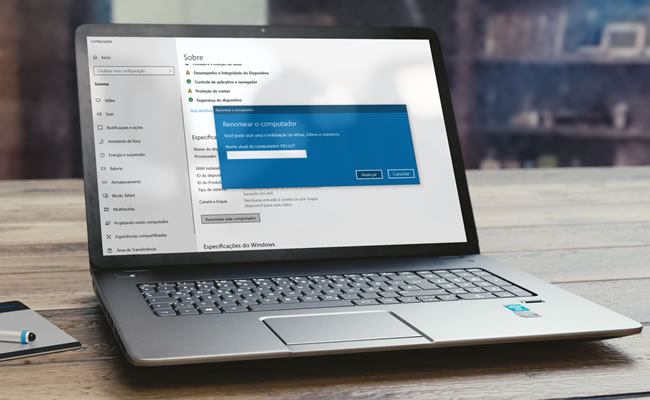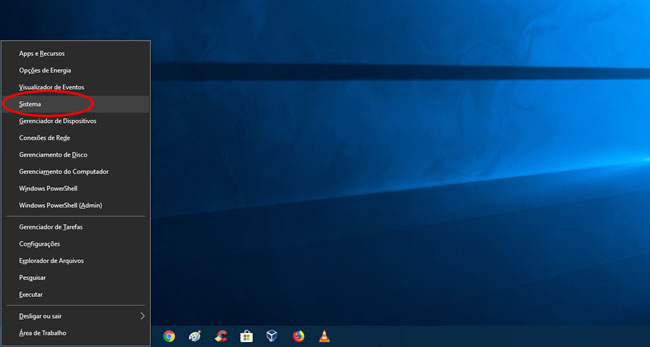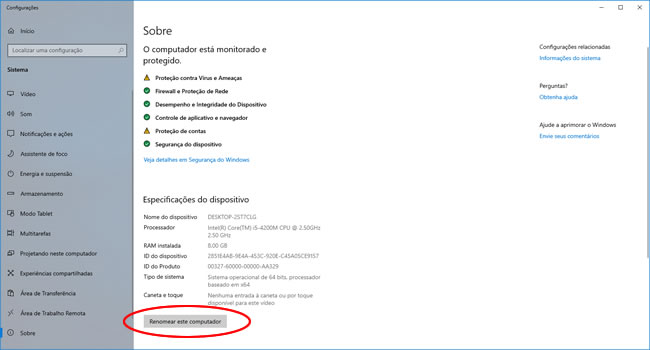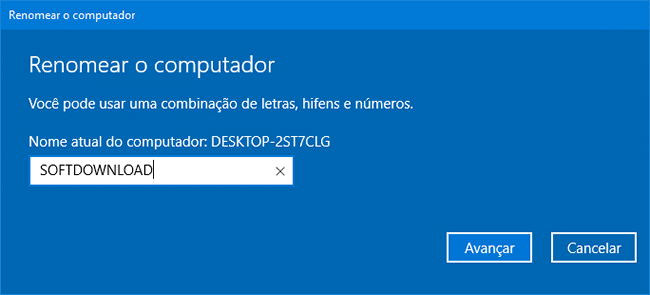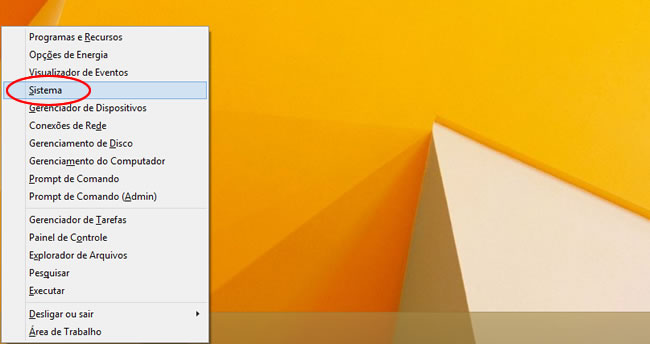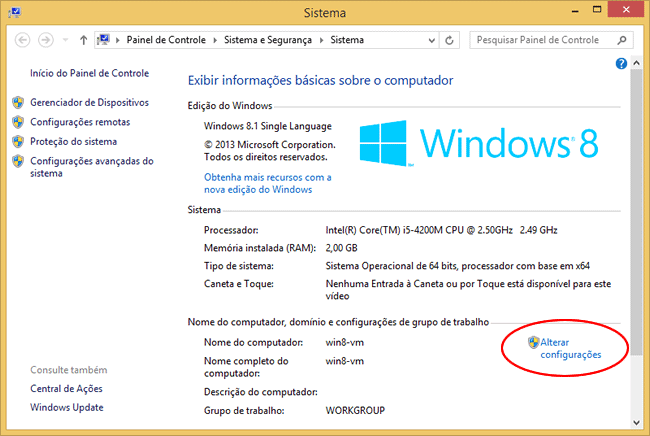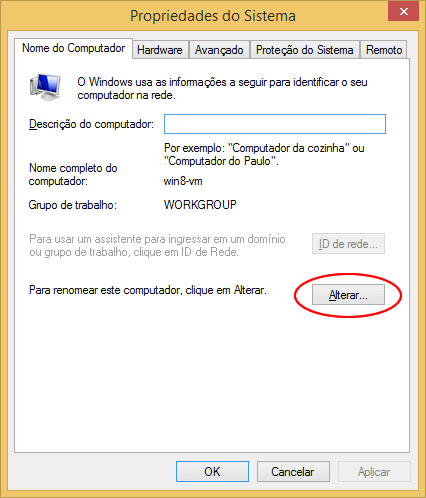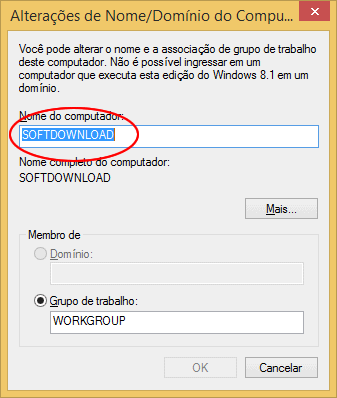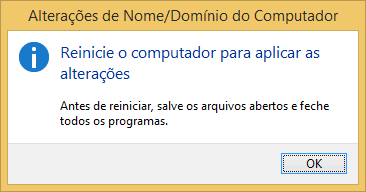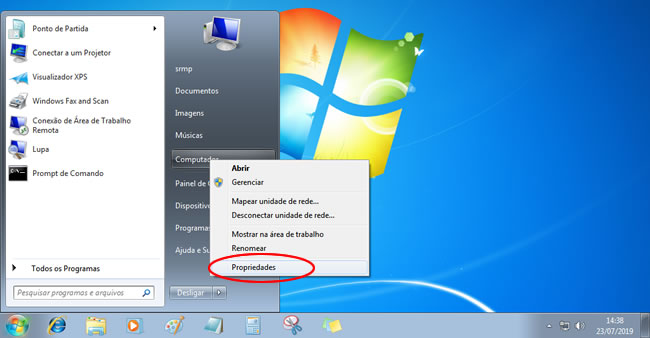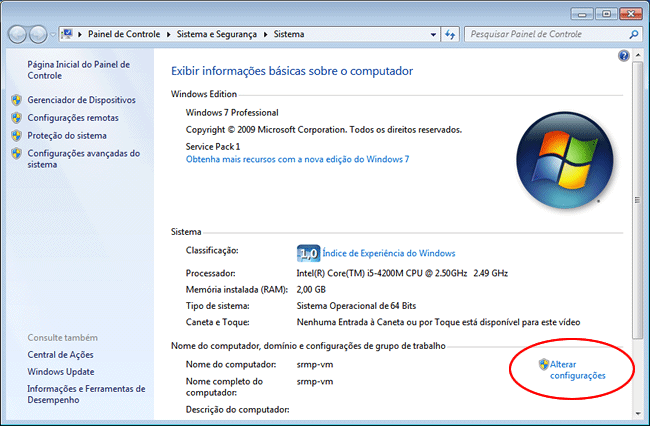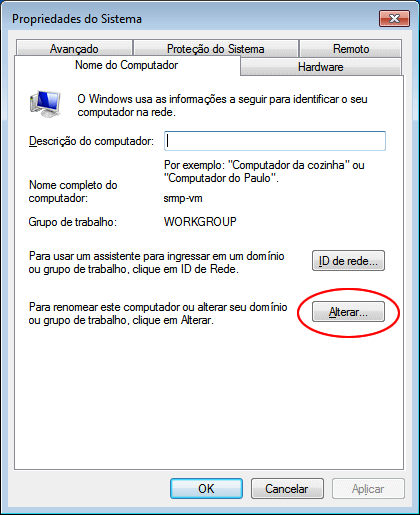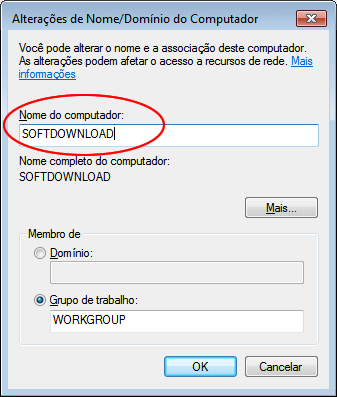Quando você compra um notebook ou reinstala o Windows em seu computador, ele geralmente recebe um nome estranho. Entretanto, é possível tornar o nome do computador mais amigável. Nesse tutorial, vamos lhe mostrar como você pode renomear o nome do computador no Windows 10, Windows 8.1 e Windows 7.
Como renomear o computador no Windows 10:
Renomear o computador em qualquer versão do Windows é uma tarefa bastante simples, mas o Windows 10 torna as coisas ainda mais simples para você. Veja como trocar o nome do computador no Windows 10:
1. Clique com o botão direito no botão do Menu Iniciar ou pressione Win+X e selecione a opção “Sistema“.
2. Na janela aberta, clique em “Renomear este computador“.
3. Digite o novo nome do computador e clique em “Avançar“.
4. Pronto, agora basta reiniciar o computador para concluir as alterações.
Como renomear o computador no Windows 8.1:
O Windows 8.1 não oferece a mesma opção do Windows 10 para renomear o computador, porém ainda é muito fácil renomear um computador no Windows 8.1 Veja como renomear o computador no Windows 8.1:
1. Clique com o botão direito no botão do Menu Iniciar ou pressione Win+X e selecione a opção “Sistema“.
2. Na janela aberta, clique em “Alterar configurações“.
3. Em seguida, na janela “Propriedades do Sistema“, clique no botão “Alterar…“.
4. Altere o nome do computador e clique em “OK“.
5. Reinicie o computador para concluir as alterações.
Como renomear o computador no Windows 7:
O Windows 7 também oferece uma forma simples de você renomear o computador. O processo é o mesmo do Windows 8.1 com algumas pequenas exceções. Veja como renomear o seu computador no Windows 7:
1. Abra o Menu Iniciar, clique com o botão direito em “Computador” e selecione a opção “Propriedades“.
2. Na janela aberta clique em “Alterar configurações“.
3. Na janela seguinte, clique no botão “Alterar…“.
4. Altere o nome do computador e clique em “OK“.
5. Reinicie o computador para concluir as alterações.

Olá! Prazer em conhecê-lo(a)! Sou o fundador dos sites SoftDownload, TopFreewares e SuperTutoriais. Trabalho há duas décadas com tecnologia e criei esses sites com um objetivo simples: ajudar as pessoas a resolverem problemas e também para apresentar opções gratuitas para você usar no PC e no smartphone. Fique à vontade para explorar e aproveitar o site! Se precisar de qualquer ajuda, é só chamar!